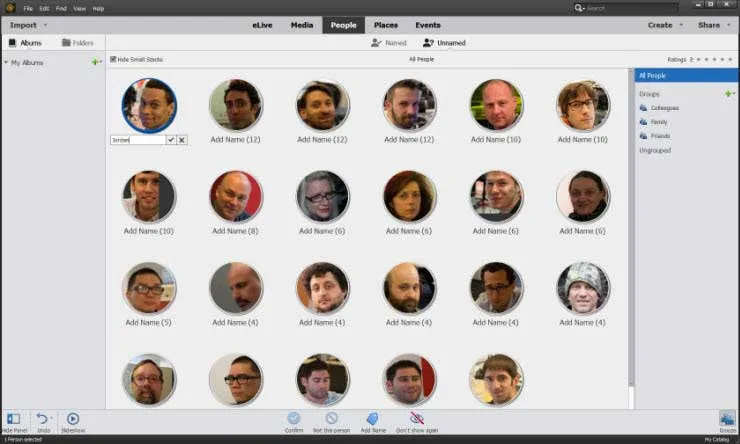Photoshop Elements est un logiciel de retouche photo rapide et facile qui a fait ses preuves pour les photographes professionnels ainsi que pour quiconque souhaite corriger les couleurs de ses photos. Outre la correction des couleurs, le logiciel Elements permet également de modifier, d'organiser, d'ajouter des effets et de partager les photos sur Internet.
Comme pour chaque mise à jour des éléments, le récent lancement de Photoshop Elements 14 a son lot d'outils et d'effets Photoshop Elements 14 intéressants qui ajoutent plus de valeur au logiciel et Photoshop Elements 14 aide les concepteurs à prendre une longueur d'avance dans le monde de la photo correction et édition.
Adobe Photoshop Elements
Voici la liste des mises à jour proposées par la dernière version
#1. Réduction des secousses
Nous visons toujours à cliquer sur le meilleur selfie de la nôtre ou avec nos amis. Peu importe même si vous utilisez votre dernier téléphone avec un appareil photo grand mégapixel et une version mise à jour de la technologie. Nous nous retrouvons toujours avec un peu ou une quantité modérée de tremblement dans l'image. Malheureusement, nous ne pouvons pas aider à réduire le tremblement naturel de notre corps pour nous adapter à la technologie.
Cependant, vous ne pouvez pas distinguer l'image floue lorsque vous la vérifiez sur les écrans de votre téléphone. Mais, au moment où votre fichier est transféré sur un iPad ou un ordinateur portable, la distorsion est profondément visible. Le temps venu, il est trop tard pour demander un autre cliché au même endroit pour rappeler le même moment joyeux.
Avec le nouvel outil de réduction des tremblements introduit dans Photoshop Elements 14, contrôler le flou et le tremblement de vos photos et selfies ne sont qu’un simple clic. Vous pouvez facilement choisir de corriger l'image en deux modes
- Réduction du tremblement automatique
- Réduction des secousses
Réduction du tremblement automatique:
Améliorer> Réduction automatique des tremblements
Il aide les utilisateurs débutants et intermédiaires à corriger leurs photos avec peu de choses à faire par eux-mêmes. L'intelligence de contenu de Photoshop explique comment éditer au mieux votre photo en réduisant le tremblement et en fixant la photo parfaite pour vous.

Réduction du tremblement / Réduction du tremblement manuel:
Améliorer> Réduction des tremblements
Si vous voulez plus que ce que Photoshop peut vous apporter grâce à la réduction automatique des secousses, ou si vous aimez travailler un peu plus sur vos images floues. Photoshop vous permet de réduire manuellement le tremblement et le flou de l'image. Il vous donne plus de contrôle et vous permet de modifier et d'affiner les détails jusqu'à ce que vous obteniez les résultats souhaités.
Les deux options fonctionnent bien sur les images. Et ce n'est qu'une question de choix personnel que vous choisissiez de travailler sur la réponse automatique ou la réponse manuelle. Avec cette nouvelle fonctionnalité, c'est un adieu pour les selfies flous et tremblants.
# 2. Outil d'élimination des brouillards
Photoshop a présenté le nouvel outil de suppression de la brume qui aide à supprimer la brume intimidante qui se propage sur votre photo. Habituellement, lorsque vous essayez de capturer un paysage lors d'une visite en plein air, la brume naturelle devient un problème pour les photographes professionnels et amateurs. Étrangement, la brume est invisible à l'œil humain pendant que nous regardons quelque chose. Mais dans le cas d'un appareil photo, l'humidité de l'air fait obstacle à la capture de la beauté naturelle que nous voyons. Nous observons une épaisse couche de brume répartie sur l'image affectant les couleurs bloquant l'image entière. C'est l'obstacle majeur lorsque vous êtes prêt à capturer la beauté de la nature. Préserver les couleurs souhaitées et éliminer la brume était une tâche herculéenne avant l'introduction du nouvel outil de suppression de la brume.
Avec la suppression de la brume de Photoshop Elements, les horizons, les océans et les paysages impeccables n'ont jamais été aussi faciles. Il efface la brume de l'image sans affecter les couleurs et la clarté de l'image, produisant les couleurs et la qualité exactes telles qu'elles sont ressenties à l'œil nu.
Cours recommandés
- Cours professionnel JIRA
- Formation de certification en ligne en Java EE / J2EE
- Formation de certification en ligne sur les dispositifs d'assemblage et de câblage
- Cours général de certification de réseautage
Vous pouvez choisir de supprimer la brume de deux façons
- Suppression automatique des brouillards
- Élimination des brouillards
Suppression automatique des brouillards:
Améliorer> Suppression automatique du trouble
Grâce à cette option, les éléments Photoshop analysent les couleurs de l'image, trouvent la brume et la suppriment en un clic en changeant les couleurs ou en affectant l'arrière-plan de l'image. Vous pouvez également trouver l'image beaucoup plus claire avec des couleurs et une qualité améliorées.
Élimination des brouillards:

Améliorer> Élimination des brouillards
Vous pouvez mieux contrôler le processus en choisissant des options de suppression de la brume qui permettent un contrôle manuel de la suppression de la brume dans l'image. Il y a une option de sensibilité qui déterminera la brume dans la photo en sélectionnant l'image qui offre un grand niveau de contrôle dans l'édition de l'image.
Dans les deux cas, en utilisant l'outil de suppression de brume, vous aurez une image nette et colorée sans brume.
# 3. Effets guidés
Chaque fois, il y aura une idée dans votre esprit, et vous aurez peut-être du mal à la mettre à votre image avec les outils dont vous disposez actuellement. Les contraintes du logiciel et des outils Photoshop Elements 14 peuvent ne pas vous donner une longueur d'avance pour ajouter l'effet souhaité à vos photos. Dans d'autres cas, les débutants et les intermédiaires peuvent ne pas avoir la bonne capacité technique pour concevoir l'effet tel qu'ils l'ont conçu. Les effets guidés des éléments Photoshop peuvent résoudre votre problème avec des centaines d'effets prédéfinis qui vous sont utiles pour donner vie à l'effet souhaité.
Les effets guidés sont l'un des facteurs intéressants qui rendent les éléments Photoshop faciles à utiliser. Dans la dernière version de Photoshop Elements 14, les modifications guidées existantes sont améliorées et renforcées avec plus de didacticiels Photoshop Elements 14 pour vous guider à travers le processus étape par étape pour vous aider à obtenir l'apparence souhaitée.
Peu des modifications guidées introduites dans les 14 sont
- Édition rapide
- Redimensionner
- Panorama
- Utilisation des résultats modifiés.
# 4. Modification de la vitesse

Bien que nos dernières caméras soient conçues pour capturer des images de haute qualité d'objets se déplaçant à une certaine vitesse, souvent, la technologie peut ne pas être suffisante pour étancher votre soif créative. L'édition rapide ajoute du mouvement à l'objet en mouvement dans un espace à deux dimensions, ce qui est une excellente idée que la plupart des caméras ne peuvent pas capturer.
Avec le nouvel effet de vitesse, vous pouvez instantanément ajouter un mouvement à une image fixe. Et le niveau de contrôle fourni par les éléments Photoshop est exceptionnel pour ajouter un aspect dynamique à votre image.
# 5. Redimensionner modifier
Redimensionner vos images selon vos besoins est une tâche fastidieuse. Imaginez une image que vous souhaitez utiliser dans votre brochure imprimée, site Web et enregistrez une autre copie en petit format pour les besoins futurs. Vous devez travailler plusieurs fois sur l'image pour avoir une image pour chaque format requis. Le processus peut être plus ennuyeux lorsque vous travaillez sur un lot d'images, exigeant des heures et ennuyeux chaque fois que vous vous asseyez pour travailler.
Avec un effet de redimensionnement, vous pouvez redimensionner les images en quelques clics pour les besoins d'impression, Web et futurs. Peu importe que vous travailliez sur un seul fichier image ou sur un groupe d'images. L'édition de redimensionnement facilite le travail en modifiant les dimensions de vos images en quelques clics.
# 6. Fusion de photos Panorama édite
Le processus d'assemblage et d'édition de plusieurs images en un seul panorama est simplifié avec l'édition Panorama de fusion de photos. Le didacticiel étape par étape vous permet de créer facilement votre image panoramique à des fins Web et d'impression.
#sept. Utilisation des résultats modifiés
Photoshop Elements 14 pousse les modifications guidées un peu plus loin avec les nouvelles options d'utilisation des modifications guidées. Il vous permet de choisir la prochaine étape que vous souhaitez effectuer une fois votre illustration terminée. Vous pouvez choisir entre les options suivantes: continuer à modifier dans un mode différent, enregistrer le fichier, le partager en ligne et certaines modifications vous permettront également d'imprimer le fichier directement à partir de cette étape.
# 8. Redresser une image
Souvent, les images horizontales ne sont pas horizontales et les images verticales ne sont pas verticales. Le mauvais alignement se produit généralement en raison de la poignée de main lors de la prise de vue, où l'angle des images est mal pris. Les éléments Photoshop introduits redressent un outil d'image qui peut travailler sur les images et l'aligner exactement dans l'axe que vous vouliez qu'il soit.
# 9. Affiner la brosse de sélection
À quand remonte la dernière fois que vous avez essayé de sélectionner manuellement vos amis à fourrure dans Photoshop? Il faut beaucoup de patience et d'expérience pour sélectionner clairement les animaux ou les objets à fourrure dans n'importe quel logiciel. Pour les concepteurs et les passionnés, c'est l'un des facteurs difficiles posés par tout logiciel.
Avec l'outil de pinceau de sélection d'affinage, c'est la fin du problème. L'outil vous permet de sélectionner facilement les objets et animaux en fourrure et en poils et crée automatiquement une copie aux bords ultra fins. L'outil de section de raffinage amélioré gagne des contrôles supplémentaires pour une sélection même précise qui peut détailler chaque mèche de cheveux ou chaque brin d'herbe.
#dix. Meilleure reconnaissance des personnes lors du balisage
La dernière version a rendu le marquage des personnes sur vos photos beaucoup plus facile et plus rapide. Dans les versions précédentes, l'utilisateur doit sélectionner manuellement les faces individuellement dans la vue multimédia pour les étiqueter. Dans la récente mise à jour de Photoshop Elements 14, l'organiseur Photoshop Elements 14 regroupe automatiquement les visages similaires lors de l'importation.
Une fois l'importation des photos terminée, les visages des personnes qui ne sont pas marquées s'affichent dans l'onglet sans nom, de sorte que vous pouvez marquer les personnes d'un lot entier de photos à la fois.
# 11. Recherche améliorée par lieux
La mise à jour des lieux de recherche dans Elements 14 marque automatiquement vos images qui sont intégrées aux informations GPS. Si votre caméra prend en charge le système de suivi GPS, chaque fichier généré comprendra les informations GPS et elles seront affichées dans l'onglet Épinglé immédiatement après leur importation.
Si vos images ne mentionnent pas les informations de suivi GPS, vous pouvez choisir d'ajouter leur emplacement manuellement. Dans ce cas, les images sont affichées dans l'onglet non épinglé après l'importation, et une fois que les emplacements leur sont ajoutés, elles sont immédiatement déplacées vers l'onglet Épinglé.
# 12. Looks intelligents auto

Photoshop Elements 14 fonctionnalités qui analysent automatiquement vos photos et vous proposent un ensemble de cinq effets à choisir. L'évaluation intelligente est basée sur la couleur et l'éclairage de votre photo et identifie le contenu de l'image avec cinq modèles de couleurs prédéfinis parmi une variété d'effets.
Avec tous les nouveaux effets, Photoshop Elements 14 est passionnant pour corriger les couleurs de vos images ou ajouter des effets spectaculaires à portée de clic.
Pour en savoir plus sur les mises à jour récentes et les didacticiels sur les produits liés à Adobe et les logiciels de conception graphique, consultez nos mises à jour régulières.
Articles Liés:-
Voici quelques articles qui vous aideront à obtenir plus de détails sur Adobe Photoshop Elements 14, alors suivez simplement le lien.
- Quel Adobe Photoshop me convient le mieux?
- Important d'Adobe Photoshop que vous devez explorer
- Adobe Illustrator pour débutants | Logiciel, formation, tutoriel
- Questions d'entrevue de conception graphique: Vous voulez connaître les questions